
Tentunya berkali-kali Anda menemukan atau bahkan mengambil foto yang Anda sukai, tetapi untuk masalah ketajaman Anda belum dapat mengerjakannya karena ketika menyesuaikannya dengan desain Anda atau saat mencetaknya, Anda telah melihat bagaimana kehilangan ketajaman dan menghilangkan profesionalisme Anda. Kadang-kadang (tidak selalu, semuanya tergantung pada dokumen sumber), masalah ini dapat diselesaikan atau diperhalus, sebagian besar memulihkan tampilan profesional yang kita butuhkan untuk proyek kita.
Ini adalah masalah yang sangat umum, jadi saya rasa akan sangat membantu jika menemukan lima metode ini untuk memperbaiki kekurangan ini dan mencapai penampilan yang lebih estetis. Nikmati mereka!
Mempengaruhi warna dengan lapisan penyesuaian
Metode ini akan membantu kami memberikan foto-foto kami dengan kualitas dan profesionalisme yang lebih tinggi, dan juga sangat efektif dalam menghilangkan kabut atau permukaan yang kontrasnya sangat buruk. Pertama kita akan membuat lapisan penyesuaian hitam dan putih. Untuk lapisan penyesuaian ini kami akan menerapkan mode campuran di Soft Light. Selanjutnya kami akan kembali ke penyesuaian lapisan penyesuaian kami dan kami akan mulai memodifikasi warna yang memberikan kedalaman yang lebih besar. Seperti yang Anda lihat, efek ini dibagi menjadi enam bidang: Merah, Kuning, Hijau, Cyan, Biru, dan Magenta. Kami akan mengubah tingkat kekuatan masing-masing pada gambar, meskipun ada alat yang dapat membuat prosesnya lebih mudah. Di atas semua regulator yang telah kami cantumkan ini ada tombol kecil berbentuk tangan, jika Anda menekannya Anda akan menemukan bahwa pipet muncul. Alat ini memungkinkan kita melakukan proses secara manual dan lebih cepat. Untuk mengerjakannya, kita hanya perlu memilih warna dengan mengkliknya di foto dan menyeret mouse ke kanan atau kiri untuk mengubah intensitas dan suhunya. Kami akan mengulangi proses tersebut dengan masing-masing warna yang membentuk gambar, berusaha mempertahankan realisme dan mencapai kombinasi yang baik.
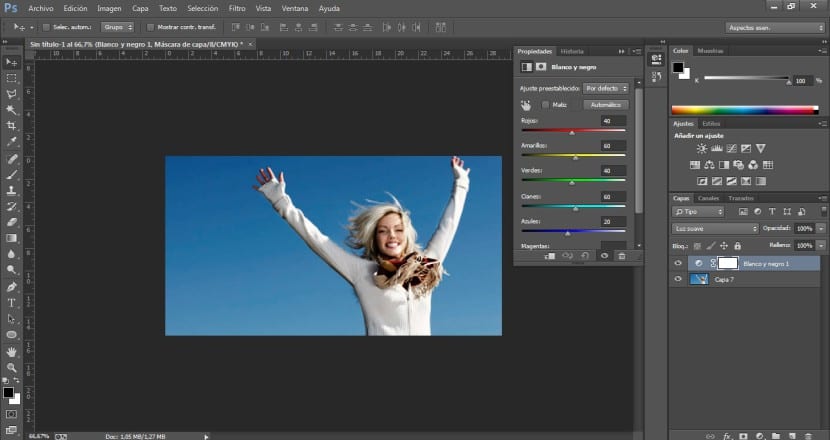
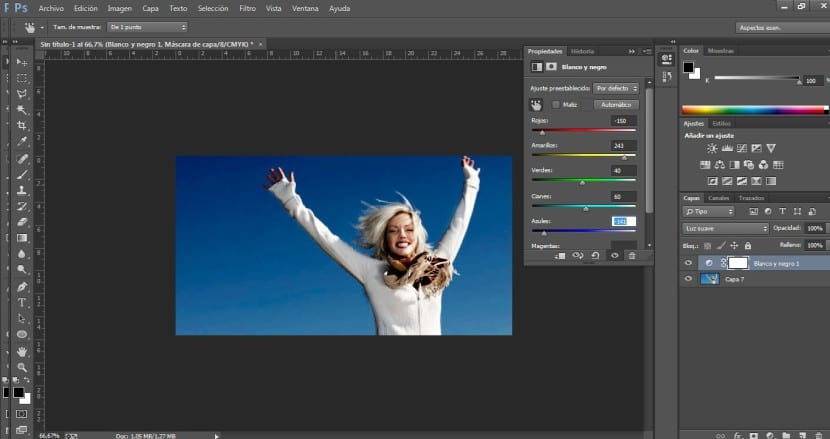
Efek lulus tinggi
Kami telah menggunakan pengaturan ini di posting sebelumnya, (ingat bahwa ini berguna untuk membuat pahatan atau tekstur batu) dan kami dapat menggunakannya dengan baik untuk memperbanyak detail yang akan dipantulkan oleh fotografi kami. Pertama kita akan mengimpor foto yang akan kita kerjakan dan menduplikasinya untuk memberikan mode pencampuran untuk melapisinya. Selanjutnya kita akan menerapkan filter high pass di menu Filter> Others> High Pass. Meskipun nilai yang kami terapkan akan bervariasi tergantung pada dokumen sumber kami, secara umum disarankan untuk menerapkan jumlah antara 3 dan 5 piksel, meskipun Anda sudah tahu bahwa ini mungkin berbeda, dalam hal apa pun saya sarankan Anda melakukan pengujian sampai Anda temukan yang paling tepat. Sedangkan untuk blending mode kita bisa bermain dengan beberapa alternatif, biasanya saya menggunakan strong light dan soft light blending mode. Selain itu, jika kita perlu mengedit kekuatan efek penajaman ini, kita dapat melakukannya dengan mengubah opasitas lapisan atas atau dengan mengulangi seluruh proses pada lapisan baru. Seperti yang Anda ketahui, itu akan tergantung pada Anda. Ada gambar yang membutuhkan lebih banyak perawatan dan gambar lainnya membutuhkan efek yang jauh lebih ringan.

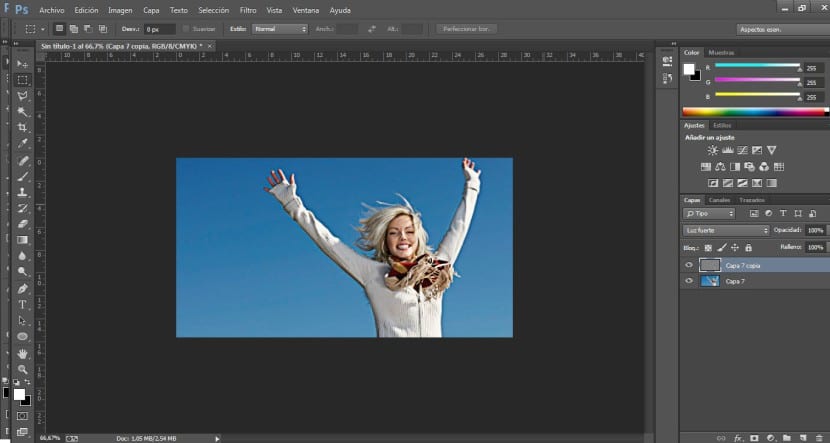
Gaussian blur
Gaussian blur untuk ketajaman? Ya, seperti yang Anda ketahui, itu tergantung pada fotografi yang kita kerjakan dan hasil yang kita cari. Metode sederhana ini berfungsi terutama untuk bertindak berdasarkan kecerahan gambar untuk memberikan kekuatan dan kejelasan yang lebih besar dengan cara yang lebih lembut dan realistis. Untuk menerapkannya kita akan mulai dengan mengimpor gambar tempat kita akan bekerja. Kami akan menduplikasi layer ini dan menuju ke Filter> Blur> Gaussian Blur. Kami akan menerapkan jumlah 2 atau 3 piksel padanya dan akhirnya kami akan menerapkan mode pencampuran ke dalam overlay. Hasilnya adalah definisi yang lebih baik dalam sorotan dengan cara yang sangat halus dan efektif.
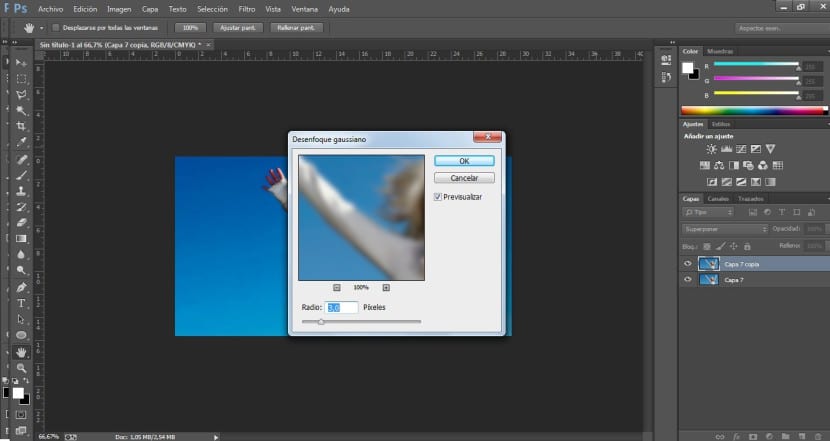
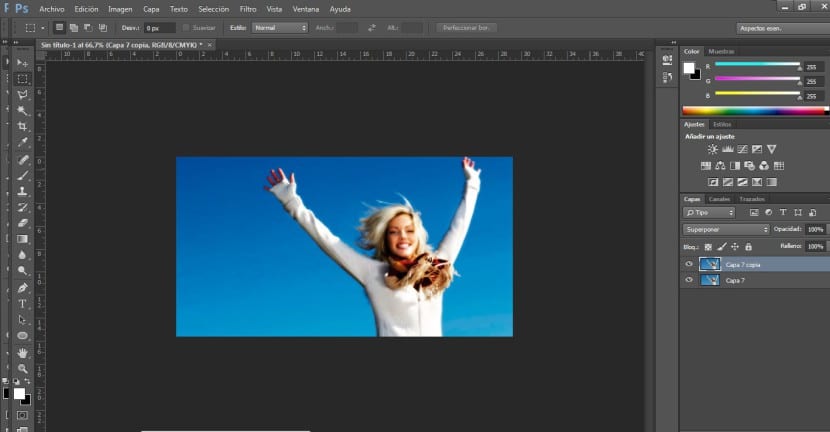
Topeng fokus
Kami akan mengimpor foto kami dan menggandakannya. Selanjutnya, kami akan menerapkan filter ke salinan ini. Kita akan masuk ke menu Filter> Sharpen> Unsharp Mask. Kami akan mengonfigurasi kuantitas 65, radius 4 dan ambang 1. Kami memberikan ok dan kami akan merasakan peningkatan yang besar. Jika kami ingin meningkatkan gambar ini lebih banyak lagi, kami akan mengulangi efeknya lagi di Filter> Sharpen> Unsharp Mask. Kami dapat menerapkan proses ini sebanyak yang diperlukan, tetapi saya juga memperingatkan Anda bahwa sangat mudah untuk membakar gambar dan menghapusnya secara realsimo, jadi saya menyarankan Anda untuk tidak menghapus lapisan asli untuk membandingkan dan mengetahui sejauh mana kami memperbaiki citra atau memperburuknya.
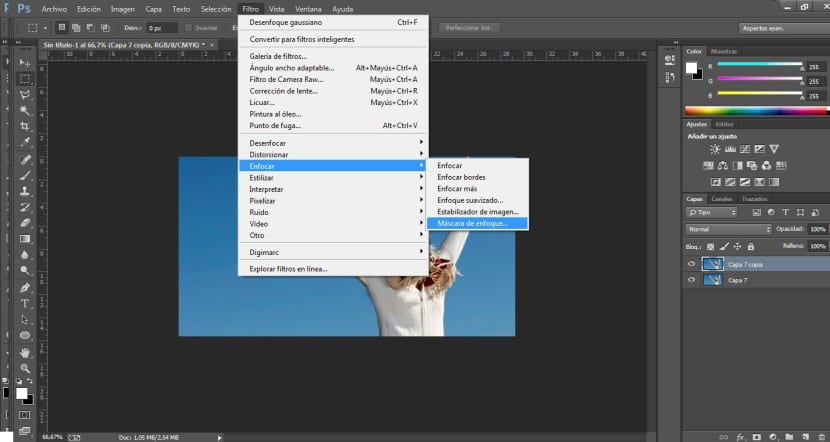
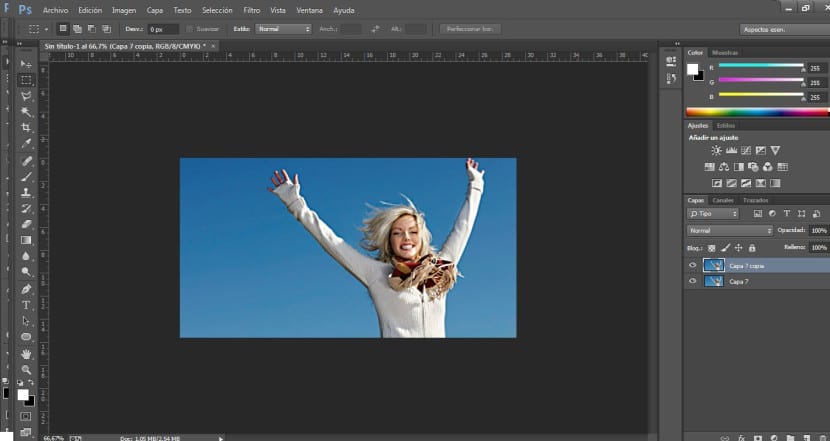
Pertajam tepi
Bekerja di sekitar tepi gambar yang sangat berpiksel dapat meningkatkan kejernihan gambar secara signifikan. Setelah kami memperbesar, kami kehilangan ketajaman dan ini sebagian besar tercermin di bagian tepinya. Untuk menghindari ini di tempat pertama adalah menerapkan blur permukaan di Filter> Blur> Surface Blur. Kami akan memberi Anda radius 20 dan ambang 7 meskipun ini akan tergantung pada gambar. Berkat ini, gambar meningkat pesat, tetapi kami dapat memperbaikinya dengan menambahkan filter untuk tepinya. Kita akan masuk ke menu Filter> Sharpen> Sharpen Edges.
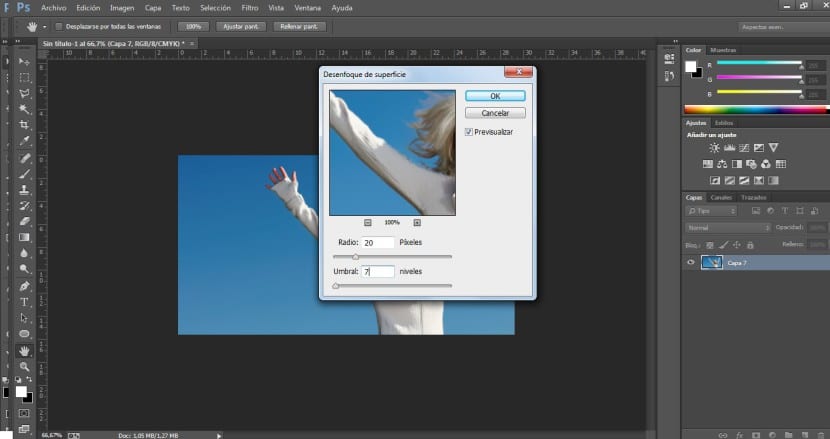
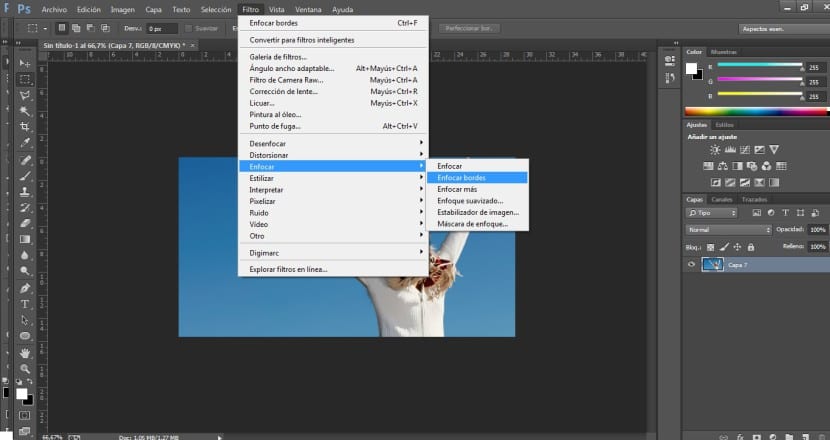
Luar biasa, bagi saya yang paling optimal di antara semuanya adalah yang Anda gunakan Paso Alto.